HABEN SIE FRAGEN?
ZUM KONTAKTFORMULARRÜCKRUFSERVICE
JETZT RÜCKRUF VEREINBARENKunden, die uns vertrauen
Stellen wir uns einmal einen Vater vor, der seinem Sohn ein besonderes Geschenk machen möchte: ein Werkzeugkoffer mit 250 Teilen. Erst nach und nach wird der Sohn die Funktion der einzelnen Komponenten nachvollziehen und nutzen können. Zwar erahnt er die Nützlichkeit des Geschenks, kann jedoch mangels konkreter Einsatzmöglichkeiten zunächst nur wenig damit anfangen. Was all das mit dem Google Tag Manager zu tun hat? Eine ganze Menge!
Wenn du deine Webseite anhand der modernsten Tracking-Standards steuern und analysieren willst, braucht es oftmals Anpassungen des Quellcodes. Doch längst nicht jeder hat die geschulte Hand dafür, um das auch „einfach so“ vornehmen zu können. Genau hier kommt der Google Tag Manager ins Spiel!
Die Suchhelden zeigen dir, was hinter diesem digitalen Analyse-Werkzeug steckt, welche Vorteile sich aus der Benutzung ergeben und worauf speziell zu achten ist.
Das Tool reiht sich ein in eine Vielzahl an Services und Gadgets, die Google vor allem Webseitenbetreibern zur Verfügung stellt. Der Google Tag Manager ersetzt sozusagen einen Programmierer, denn damit lassen sich alle relevanten Analyse-Tools leicht integrieren. Hier die wichtigsten Funktionen:
Das Besondere: Webseiten weisen unterschiedlich viele Unterseiten und Verzeichnisse auf. Es gilt, diese ganzheitlich mit in die Webanalyse zu integrieren. Ohne die intuitiven Funktionen des Google Tag Managers müsste nun kleinteilig und sehr mühselig auf jeder Seite ein Code-Schnipsel eingebracht werden.
Bekannt aus*

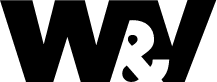

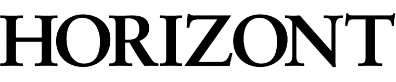
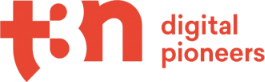


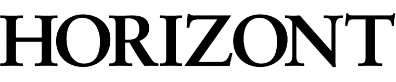
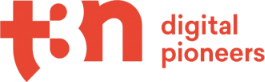


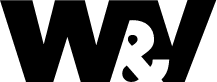

Unsere Bewertungen sprechen für sich: Transparent, fachkundig und ergebnisorientiert begleiten wir dich zum Online-Erfolg. So werden wir zu deiner SEO-Agentur, deren Expertise überzeugt – für dein Plus an Sichtbarkeit.

Der Werkzeugkasten, der erstmals im Oktober 2012 von Google vorgestellt wurde, macht Webtracking auch ohne spezielle IT-Kenntnisse möglich. Es ist sozusagen die leicht bedienbare Nutzeroberfläche, die alle relevanten Schritte übernimmt (u. a. Code-Integration in den Seitenquellcode). Damit bleibt mehr Zeit für das Wesentliche. Dank des Google Tag Managers braucht es dafür keinen ständigen Eingriff in den Quellcode, sondern nur eine einmalige Änderung – Anpassungen zu einem späteren Zeitpunkt werden automatisch für alle Seitenbestandteile umgesetzt.
Hier die wichtigsten Einzelteile, aus den sich der Google Tag Manager zusammensetzt:
Hier werden sämtliche Tags und Skripte abgelegt, sie werden mit Wirkung für die gesamte Webseite in den Quellcode integriert. Über den Google Tag Manager lassen sich Regeln (Trigger) festlegen, die dazu führen, dass bestimmte Tags nur in genau definierten Fällen ausgeführt werden. Sämtliche Änderungen und Anpassungen, die den Quellcode und Code-Schnipsel betreffen, lassen sich nach einmaliger Quellcode-Integration nun über den Google Tag Manager steuern.
Der Google Tag Manager bietet verschiedene Snippets und Skripte, die mittels des Containers ausgeführt werden. Es stehen unterschiedliche Tag-Vorlagen zur Verfügung, etwa zur Integration von Google Analytics.
Wann genau ein Tag (Skript) ausgeführt wird, wird mit dem Trigger (Regeln) festgelegt. So lassen sich bestimme Maßnahmen zum Tracking von Conversions auf einzelnen Seiten ausstellen, wohingegen Analytics-Funktionen sämtliche Seitenbestandteile umfassen.
Informationen, die zu bestimmten Zeitpunkten aggregiert gespeichert werden, finden sich in den Variablen. Im Zusammenspiel mit Tags und Trigger ist somit eine Steuerung möglich. Der Google Tag Manager liefert vordefinierte Variablen, welche die Nutzung erleichtern.
Hier werden sämtliche Daten hinterlegt, sodass der Google Tag Manager diese automatisiert auslesen kann. Je nach Verwendungszweck der Seite (E-Commerce, etc.) sind komplexere Strukturen gegeben, sodass mittels des Data Layers eine kompakte Weitergabe an Tools wie Google Analytics möglich ist.
Google nutzt unzählige Parameter und Aspekte, um die SERPs zu optimieren und Usern ein relevantes Ergebnis zu präsentieren. Das Unternehmen legt deshalb größten Wert auf eine saubere Seitenstruktur, die möglichst die Daten zur Verfügung stellt, die es dazu braucht. Allerdings gibt es durch den Einsatz mehrerer Tracking-Codes mitunter Probleme – die sich durch Gebrauch des Google Tag Managers jedoch lösen lassen.
Hier sind die wichtigsten Vorzüge und Vorteile des Tools:
Kurzum: Der Google Tag Manager verbindet alle möglichen Tracking-Codes, sichert deren Funktionalität und verhindert fehlerhafte Seiten durch die Steuerung mittels Interface. Es ist u. a. eine Tag-Blacklist integriert, sodass das Programm auch vor potenzieller Schadsoftware schützt.
Wir zeigen dir, wie du in nur zwei Schritten dein kostenloses Google Tag Manager-Konto einrichten kannst.
Im Folgenden haben wir dir eine ausführliche und detaillierte Anleitung zusammengestellt.
Gehe auf die Seite https://tagmanager.google.com/ und klicke auf die Kreisfläche, unter welcher „Hier klicken, um ein Konto zu erstellen“ steht.
Nun müssten Felder erscheinen, in welchen du beispielsweise deinen Kontonamen angeben musst.
Nachdem du alle geforderten Angaben eingegeben hast, klickst du auf die blaue Fläche mit „Erstellen“ und erstellst somit dein Konto.
Jetzt musst du nur noch den Nutzungsbedingungen zustimmen. Dafür setzt du unten das Häkchen und klickst oben auf „Ja“.
Infolgedessen erhältst du einen Code und einen Auftrag, wie du den Code so weit oben wie möglich in den -Bereich deiner Seite einfügen kannst. Anschließend wirst du dazu aufgefordert einen zweiten Teil direkt nach dem -Tag einzufügen. Dies kannst du jetzt tun oder den Code später zu deiner Website hinzufügen (diese Option ist weiterhin in deinem Dashboard verfügbar). Klicke jetzt schließlich auf "OK" um auch diesen Schritt zu beenden.
Mithilfe verschiedener Tag-Konfigurationen können detaillierte Berichte zum Verhalten der Zielgruppe erstellt werden. Mit Google Tag Manager können Sie den Code in unzähligen Konfigurationen verwenden. Organisiere dies von Anfang an in einer einheitlichen Struktur, denn dies spart dir Zeit mit dem erweiterten Verwaltungstool. Google empfiehlt, alle Tags nach ähnlichen Schemata zu benennen. Definiere beispielsweise die folgenden Regeln und befolge beim Benennen immer die Regeln: Tag-Typ-Anwendungsname-Detailinformationen. Anschließend kann deine Codekonfiguration als "Ads Conversion-iOS-Campaign 2020-08" oder "Google Analytics-CTA-About Us Page" bezeichnet werden.
Auf diese Weise kannst du Daten für eine bestimmte Kampagne oder Seite korrekt identifizieren und aufzeichnen: Das Tag "Google Analytics-CTA-Über uns" gibt beispielsweise Auskunft darüber, wie oft auf die Handlungsaufforderung "Über uns" geklickt wird. Wenn du dem Code einen allgemeineren Namen zuweisen würdest, wie z. B. "CTA-Schaltfläche", könnten diese wertvollen Informationen möglicherweise verloren gehen.
Klicke auf den Druckschalter ,,Neues Tag hinzufügen“ auf dem Dashboard des Tools.
Benenne deinen Tag und klicke anschließend auf die Schaltfläche ,,Tag Konfiguration“ und wähle somit einen Tag-Typ aus.
Nicht alle Tag-Typen werden dir hier gezeigt, da es viel zu viele sind. Wenn du etwas in Analytics tracken willst, wähle hier den ersten Tag-Typen:
Wenn du Tags in Google Analytics verfolgen möchtest, musst du zunächst deiene Web-Property-ID als Variable eingeben, welche du in deinem Google Analytics-Konto findest. Anschließend kannst du neben vielen anderen Optionen den Tracking-Typ "Seitenansicht" auswählen.
Wähle hiernach einen Trigger. Dieser bestimmt, wann das Tag aufgenommen werden soll, z. B. "Wenn jemand die Seite besucht". Wenn du "Alle Seiten" auswählst, werden bei jedem Besuch der Website Informationen erfasst. Deine Wahl sollte jedoch von deinem Zweck abhängen.
Wenn du mit deiner „Tag-Konfiguration“ soweit einverstanden bist, klicke auf den Druckschalter „Speichern“ und speichere deine Aktion.
Erst nachdem du auf den Druckschalter „Senden“ klickst wird das Tag aktiviert.
Nachdem du auf "Senden" geklickt hast, wird die Seite "Konfiguration senden" geöffnet. Es gibt zwei Möglichkeiten: "Version veröffentlichen und erstellen" oder "Version erstellen". Wenn du bereits Tags in die Webseite einbetten möchtest, wähle „Veröffentlichen und Version erstellen" und klicke auf die blaue Schaltfläche "Veröffentlichen" in der oberen rechten Ecke.
Schließlich erscheint der Dialog "Beschreibung der Containerversion". Um das Etikett besser zu organisieren, kannst du hier einen Namen und eine Beschreibung hinzufügen, um den Zweck dieses Etiketts zu verfolgen.
Dein Tag sollte jetzt im Bericht "Versionszusammenfassung" angezeigt werden, der den Prozess der Tag-Erstellung abschließt.

Wir erstellen maßgeschneiderte Kampagnen, die dich nicht nur sichtbar machen, sondern auch Kunden gewinnen. Kontaktiere uns noch heute!
Wenn du Google Tag Manager und Google Analytics zusammen verwenden möchtest, musst du einige Schritte ausführen. Der Aufwand lohnt sich jedoch, da durch das Einbetten von Tags die Genauigkeit von Analytics-Berichten verbessert wird.
Dazu musst du zuerst den Google Analytics-Code von deiner Website entfernen. Wenn du beide Codes gleichzeitig verwendest, wird alles im Bericht wiederholt und deine Daten sind nicht mehr einfach zu interpretieren. Daher solltest du nur den Google Tag Manager-Code einbetten.
Wir empfehlen außerdem, eine Variable für die Google Analytics-Tracking-ID zu erstellen. Variablen sind ein Tool von Google Tag Manager, mit dem du andere (optionale) von dir bereitgestellte Daten speichern und so die Effizienz verbessern kannst.
Du kannst z.B. die GA-Tracking-ID als Variable speichern, damit du die ID nicht erneut nachschlagen musst, wenn du ein neues Label für Google Analytics erstellst.
Du findest "Variablen" im Menü auf der linken Seite der Google Tag Manager-Startseite.
Klicke unter ,,Benutzerdefinierte Variablen“ auf „Neu“.
Benenne deine Variable und klicke anschließend auf die Schaltfläche ,,Variable konfigurieren“.
Wähle als Variablentyp „Google Analytics-Einstellungen“, um Google Analytics hinzuzufügen vermeiden.
Gebe in der Tracking-ID deine Google-Analytics-Tracking-ID ein und speichere dies oben rechts. Jetzt kannst du alles Mögliche (Seitenaufrufe, Buttonklicks oder auch Scrolltiefen) mit dem Google Tag Manager tracken und die Daten werden dann automatisch nach Google Analytics weitergeleitet.
Zum Abschluss wollen wir den Mehrwert dieses Beitrags erhöhen und klassische Fragen aus dem Alltag aufwerfen. Hier findest du kurze, prägnante Antworten auf die wichtigsten Fragen unserer Kunden. Los geht’s!
Ja, aber in jedem Fall positiv. Anstatt jeden einzelnen Tag separat zu laden, werden diese im Google Tag Manager verknüpft und asynchron geladen. Das reduziert die Ladezeit, verbessert die Customer Experience und ist auch als SEO-Maßnahme nicht gerade unwichtig.
Ein überladener Quellcode ist nicht nur schwierig auszulesen, sondern verlangsamt die Webseite teils enorm. In Zeiten von mobilen Webseiten und gesteigerten Ansprüchen des Users, alles schnell und kompakt zur Verfügung zu haben, ein großer Nachteil. Doch keine Sorge, denn mit dem Google Tag Manager wird ein intelligentes Zwischenspeichern möglich. Dadurch sinkt die Beanspruchung des Servers, was sich in schnelleren Rechenprozessen darstellt.
Das Programm stellt dafür u. a. eine Debugging-Konsole zur Verfügung. Hiermit lässt sich jedes einzelne Tag separat prüfen. Zudem gibt es einen leicht bedienbaren Vorschau-Modus sowie ein Regelsystem, mit dem du jederzeit die Kontrolle über das Auslösen der Tags behältst. Bestimmte Vorlagen, etwa für HTML- oder Image-Tags, vereinfachen das Ganze zusätzlich.
Noch Fragen? Einfach mal durchrufen – wir helfen gerne weiter! Andere, spannende Themen rund um Online-Marketing, SEO und Co. Findest du im SUCHHELDEN Blog bzw. unserem Lexikon. Reinschauen lohnt sich!
ÜBER DIE SUCHHELDEN
Du willst dein Online-Business auf das nächste Level heben? Die SUCHHELDEN GmbH unterstützt dich dabei! Mit einem engagierten Team entwickeln wir individuelle Konzepte, die deine Marke ins Rampenlicht rücken und langfristig stärken. Mit Leidenschaft und Innovationsgeist bringen wir Unternehmen aus der DACH-Region erfolgreich in die digitalen Top-Rankings.
Ob maximale Reichweite, verbesserte Conversion-Rates oder nachhaltiges Wachstum – wir kombinieren kreatives Denken mit tiefgehender Expertise, um deine ganz persönliche Erfolgsgeschichte im digitalen Marketing zu schreiben.
WIR BRINGEN DEIN BUSINESS ZUM FLIEGEN
Seit Jahren erzielen wir in den Bereichen SEO, SEA, Content, Affiliate Marketing und Social Media messbare Erfolge. Unsere Kund:innen schätzen vor allem unseren praxisnahen Ansatz, unsere Innovationskraft und den klaren Fokus auf das Wesentliche: Mehr Sichtbarkeit, mehr Leads und mehr Umsatz. Klingt spannend? Dann melde dich bei uns und verwandle deine Klicks in echte Kund:innen.
Mit dem Google Tag Manager lassen sich dank der einfachen und zuverlässigen Tag-Verwaltung Messwerte schnell und einfach erfassen. Die Lösung ist kostenlos und lässt sich außerdem ganz einfach verknüpfen.
Der Google Tag Manager kann dazu genutzt werden, um Messinstrumente in Form von Code-Snippets in deiner Website zu integrieren, ohne dabei auf den Quellcode zugreifen zu müssen. Dazu gehören Tracking Codes oder Conversionpixel, die einfach auf deinen Websites und mobilen Apps integriert werden können.
Der Google Tag Manager kann unter https://marketingplatform.google.com/ intl/de/about/tag-manager/ aufgerufen werden.
Der Google Tag Manager ist kostenlos und kann innerhalb von wenigen Minuten genutzt werden. Du erhältst allerdings auch eine kostenpflichtige Version: den Google Tag Manager 360.